3 maneiras de consertar o self-Updater do Steam continua aparecendo (09.15.25)
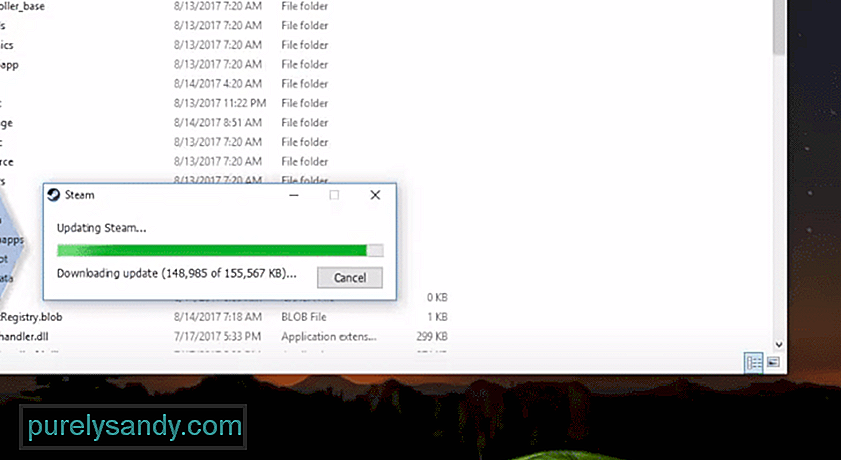 autoatualizador do Steam continua aparecendo
autoatualizador do Steam continua aparecendo O Steam é uma das plataformas de jogos mais conhecidas para jogadores de PC. Existem centenas de milhares de jogos diferentes à sua escolha. Os preços dos jogos podem variar dependendo da área em que você mora. A interface do aplicativo é muito fácil de usar e, ao contrário de outras plataformas, é muito estável. Você não encontrará bugs e problemas de travamento com frequência e poderá jogar quando quiser.
Infelizmente, alguns usuários mencionaram alguns problemas com o Steam Self Updater. Os jogadores disseram que ele continuará aparecendo no meio do jogo e compromete a experiência de jogo. Aqui está o que você pode fazer para corrigir o problema do atualizador.
Como consertar o Self Updater do Steam que continua aparecendo?Esse problema era o mais comum para usuários que estavam usando VPN ou programas de segurança semelhantes em seus computadores. Se você não tiver nenhum desses, deverá conseguir fazer tudo funcionar reiniciando o computador. Normalmente, é apenas um pequeno bug e se corrige quando você reinicia o Steam completamente. Portanto, use o gerenciador de tarefas para encerrar as tarefas relacionadas ao Steam e tente iniciar o aplicativo novamente. Ele fará o download da nova atualização e você não terá que se preocupar com a mensagem aparecendo novamente.
No entanto, se você tiver uma VPN ativa no momento, precisará interromper a VPN e atualizar sua conexão de rede. Desative também temporariamente todos os programas de segurança em execução em segundo plano. Esses programas podem não estar permitindo que o Steam acesse a Internet para fazer o download da atualização. É por isso que você continua recebendo a mensagem sempre surgindo enquanto joga. Verifique a configuração do programa ou desative-os completamente para atualizar seu aplicativo. Depois disso, você não terá que se preocupar com o mesmo problema novamente.
Se ainda não conseguir fazer o aplicativo funcionar em seguida, tente limpar os arquivos de cache do Steam junto com a pasta de registro do cliente. Após esse relançamento, o aplicativo e isso devem ajudá-lo a contornar o problema do atualizador. Certifique-se de abrir o cliente como administrador e de que ele tenha as permissões adequadas disponíveis para fazer alterações em seu computador. Você também deve verificar sua internet para ver se ela está funcionando corretamente. Se a velocidade da Internet for lenta, isso também pode fazer com que seu cliente Steam se comporte assim. Tente usar um ponto de acesso móvel e reinicie o cliente para atualizá-lo.
Se você não está jogando com amigos, também pode usar o status não perturbe ou ocupado para ajudar a evitar esses problemas. Dessa forma, o atualizador não aparecerá e as mensagens serão atrasadas. É a melhor maneira de evitar problemas com o atualizador temporariamente. Você pode alterar o status de suas configurações de perfil e isso deve ajudá-lo com o problema. Depois disso, reinicie o PC quando estiver livre e, com sorte, você não terá que enfrentar o mesmo problema novamente.
Se seu problema persiste depois de passar por todas as soluções mencionadas, então você precisa reinstalar o cliente Steam. Certifique-se de primeiro fazer um backup de todos os seus jogos para que você não tenha que dizer que os arquivos do jogo estão corrompidos. Depois disso, remova o cliente do seu computador e baixe uma nova cópia do cliente da Internet. Reinicie o seu PC e instale o cliente novamente no PC. Agora você pode verificar seus arquivos de jogo para torná-los reproduzíveis no cliente. Você não precisa se preocupar em baixar tudo novamente, pois é muito fácil verificar os arquivos existentes no Steam.
Mas se reinstalar o cliente não levar você a lugar nenhum, a única coisa que resta é enviar um tíquete de suporte nos fóruns do Steam. Você também pode criar alguns tópicos em fóruns da comunidade para interagir com outros usuários. Dessa forma, você poderá obter diferentes métodos de solução de problemas de jogadores que tiveram o mesmo problema. Pode demorar um ou dois dias para obter uma resposta do suporte do vapor. Eles podem verificar sua conta do Steam e também fornecer alguns métodos que podem ser usados para corrigir o problema do atualizador. Portanto, certifique-se de informar o suporte se você não conseguir resolver o problema sozinho.
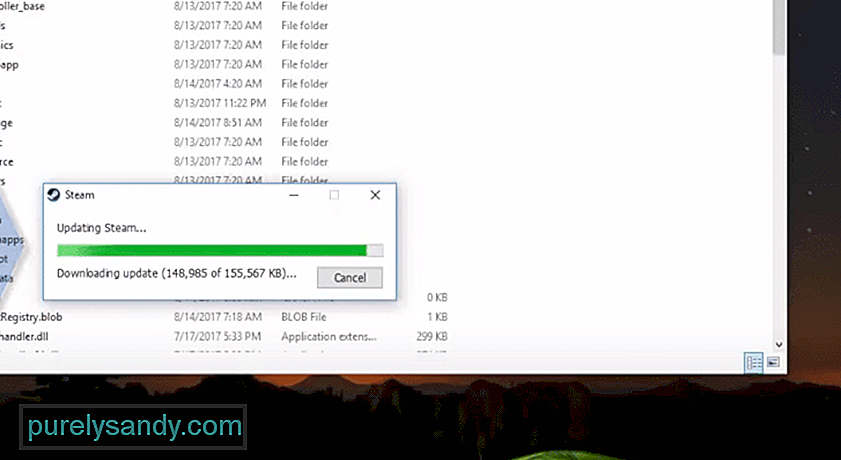
Vídeo do youtube: 3 maneiras de consertar o self-Updater do Steam continua aparecendo
09, 2025

